笔记本无法连接网络的解决方法(排除笔记本无法连接网络的原因和解决步骤)
游客 2024-06-12 18:52 分类:数码知识 82
随着现代社会对网络的依赖程度越来越高,我们经常使用笔记本电脑进行各种工作和娱乐活动。但有时候我们可能会遇到笔记本无法连接网络的问题,这给我们的生活和工作带来了不便。为了帮助大家解决这一问题,本文将介绍一些常见的原因和解决方法。
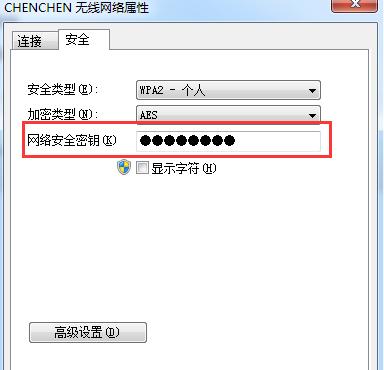
排除硬件问题
1.检查无线网卡状态是否正常:进入设备管理器,查看无线网卡是否已启用。
2.检查物理连接:确认无线路由器是否已正确连接电源和网络电缆。
检查网络设置
3.检查无线网卡驱动程序是否正常:更新或重新安装无线网卡驱动程序。
4.检查IP地址设置:确保笔记本的IP地址设置为自动获取。
解决无线信号问题
5.检查无线信号强度:尝试将笔记本靠近无线路由器以测试信号强度。
6.更改无线频道:如果无线信号干扰严重,可以尝试更改无线路由器的频道设置。
检查网络安全设置
7.确认网络密码正确:输入正确的无线网络密码以连接到网络。
8.检查MAC地址过滤设置:禁用无线路由器上的MAC地址过滤功能。
修复操作系统问题
9.重启笔记本和无线路由器:有时简单的重启可以解决连接问题。
10.清除DNS缓存:运行命令提示符窗口,输入"ipconfig/flushdns"命令清除DNS缓存。
使用网络故障排除工具
11.使用Windows网络诊断工具:运行Windows自带的网络诊断工具以解决连接问题。
12.使用第三方网络故障排除工具:下载并安装一些常用的网络故障排除工具进行诊断。
升级无线路由器固件
13.检查无线路由器固件版本:登录无线路由器管理界面,查看是否有新的固件版本可供升级。
14.下载并安装新的固件:根据厂商提供的升级指南进行固件升级。
求助专业人士
15.咨询网络服务提供商或售后支持:如果以上方法都无法解决问题,建议咨询专业人士以获取更进一步的帮助。
通过排除硬件问题、检查网络设置、解决无线信号问题、检查网络安全设置、修复操作系统问题、使用网络故障排除工具、升级无线路由器固件以及求助专业人士,我们可以更好地解决笔记本无法连接网络的问题,确保我们在使用笔记本电脑时能够顺畅地上网。
解决笔记本无法连接网络问题的有效方法
在现代社会中,互联网已经成为人们生活和工作中不可或缺的一部分。然而,有时我们可能会遇到笔记本电脑无法连接网络的问题,这给我们的日常使用和工作带来了很大的困扰。本文将介绍一些解决笔记本无法连接网络的有效方法,以帮助读者快速解决这一问题。
1.检查无线网络连接状态
在笔记本电脑连接无线网络时,首先需要检查无线网络连接状态是否正常,包括信号强度、IP地址等。
检查笔记本电脑右下角的网络图标,确保无线网络连接状态正常。如果显示有叹号或叉号,可能是因为信号强度较弱或未连接到正确的网络。还需检查IP地址,确保其与路由器配置相匹配。
2.重启路由器和笔记本电脑
有时候,路由器和笔记本电脑可能出现一些临时故障,导致无法连接网络。此时,可以尝试将它们重启。
先断开电源,等待一段时间后再重新连接电源。重启路由器后,再重新启动笔记本电脑。这个过程可以清除缓存和临时文件,有助于解决一些连接问题。
3.检查无线网络适配器驱动程序
无线网络适配器驱动程序是连接笔记本电脑和无线网络的关键。如果驱动程序有问题,可能导致无法连接网络。
打开设备管理器,找到网络适配器选项。检查无线网络适配器是否正常工作,如果有感叹号或叉号,可能需要更新或重新安装驱动程序。可以通过厂商官方网站下载并安装最新的驱动程序。
4.检查网络设置
笔记本电脑的网络设置可能会影响网络连接。检查和调整网络设置也是解决问题的一种方法。
进入控制面板,点击网络和共享中心。在左侧导航栏中选择更改适配器设置,找到无线网络连接并右键点击属性。确保IP地址和DNS服务器设置正确,或者选择自动获取IP地址和DNS服务器。
5.检查防火墙和安全软件设置
防火墙和安全软件也可能对笔记本电脑的网络连接产生影响。需要检查它们的设置。
打开防火墙和安全软件的设置界面,确保网络连接被允许通过。有时候,防火墙或安全软件可能会阻止某些网络流量,需要相应地进行设置。
6.重置网络设置
如果之前的方法都没有解决问题,可以尝试重置网络设置。
在命令提示符下输入"netshwinsockreset"命令,然后按回车键执行。这将重置网络组件和设置,有助于解决一些与网络连接相关的问题。
7.检查无线信道干扰
无线信号干扰可能导致笔记本电脑无法连接网络。需要检查周围的无线设备是否干扰了无线网络连接。
通过路由器管理界面查看当前使用的信道,并尝试更改信道来避免与周围的其他无线设备发生干扰。
8.更新操作系统和网络驱动程序
操作系统和网络驱动程序的更新可能修复一些已知的网络连接问题。
定期检查操作系统和网络驱动程序的更新,并及时进行安装。这将提供更好的兼容性和稳定性,有助于解决一些与网络连接相关的问题。
9.重置路由器
如果问题仍然存在,可以尝试重置路由器。
使用一个尖锐的物体,如牙签或针,找到路由器背面的重置按钮。按下按钮并持续按住几秒钟,然后松开。这将恢复路由器到出厂设置,但请注意,这将清除所有的配置和设置。
10.检查硬件故障
如果以上方法都没有解决问题,那么可能是笔记本电脑硬件出现故障。
需要检查无线网络适配器是否正常工作,可以尝试在其他设备上连接同一网络,以确定是否是笔记本电脑本身的问题。如果其他设备可以正常连接,那么可能需要联系专业的维修服务提供商进行进一步排查和修复。
11.检查网络供应商
有时候,网络供应商的服务中断或问题可能导致笔记本电脑无法连接网络。
可以通过拨打网络供应商的客户服务热线来了解当前是否有网络故障或维护工作。他们可以提供进一步的帮助和解决方案。
12.寻求专业技术支持
如果以上方法都没有解决问题,那么可能需要寻求专业的技术支持。
可以联系笔记本电脑或无线网络设备的制造商,寻求他们的帮助和支持。他们可能会为你提供更具体的解决方案。
13.使用有线连接
如果无法解决笔记本无法连接无线网络的问题,可以尝试使用有线连接进行网络访问。
通过使用网线将笔记本电脑直接连接到路由器,可以获得稳定的有线网络连接。虽然这并不是解决无线连接问题的方法,但可以暂时提供一种替代的方式来获取网络访问。
14.检查硬件设置
有时候,硬件设置可能会影响无线网络连接。
检查笔记本电脑上的物理开关或功能键,确保无线网络适配器已启用。有些笔记本电脑还可能具有飞行模式或无线开关设置,需要检查它们是否打开或关闭正确。
15.更新固件
如果以上方法都没有解决问题,可以尝试更新路由器的固件。
前往路由器制造商的官方网站,找到对应型号的最新固件版本,并按照说明进行更新。固件更新可以修复一些已知的问题和漏洞,从而改善网络连接性能。
笔记本电脑无法连接网络是一个常见的问题,可能由多种原因引起。在解决这一问题时,可以采取一系列的措施,包括检查无线网络连接状态、重启路由器和笔记本电脑、检查无线网络适配器驱动程序等等。如果问题仍然存在,可以考虑寻求专业的技术支持。如果无法解决问题,可以尝试使用有线连接或更新固件作为替代方案。通过这些方法,相信读者能够快速解决笔记本无法连接网络的问题,并继续享受便捷的互联网服务。
版权声明:本文内容由互联网用户自发贡献,该文观点仅代表作者本人。本站仅提供信息存储空间服务,不拥有所有权,不承担相关法律责任。如发现本站有涉嫌抄袭侵权/违法违规的内容, 请发送邮件至 3561739510@qq.com 举报,一经查实,本站将立刻删除。!
相关文章
-

手机无法连接电脑怎么办(解决手机与电脑连接问题的方法及步骤)
-

探究打印机无法连接网络的原因(分析打印机无法连接网络的常见问题及解决方案)
-
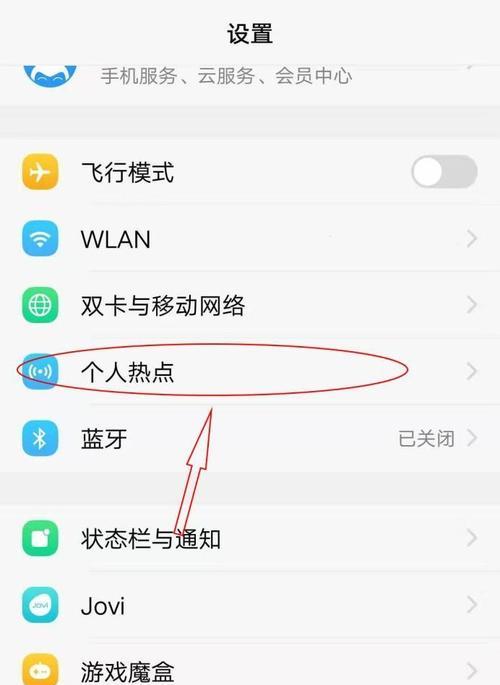
手机无法连接电脑热点的解决方法(应对手机无法连接电脑热点的充实指南)
-

网络共享打印机无法连接的解决方法(如何排除网络共享打印机连接问题)
-
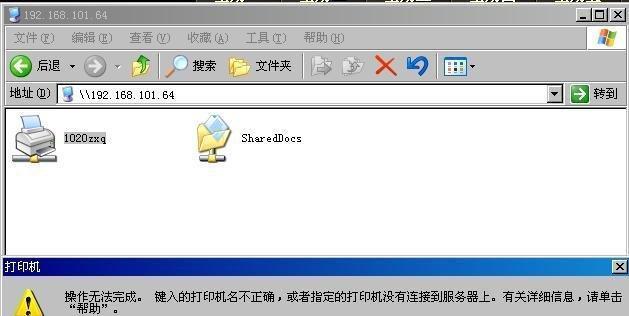
共享打印机无法连接(解决共享打印机无法连接问题的关键步骤)
-
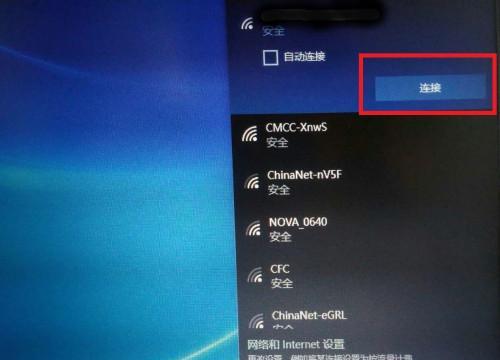
笔记本无法连接网络问题解决方案(解决笔记本连接网络问题的有效方法和技巧)
-
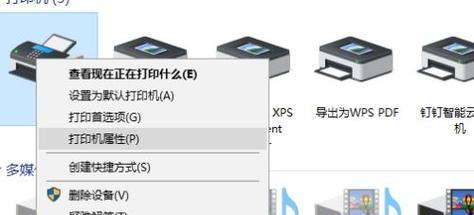
解决网络共享打印机无法连接的问题(排除故障)
-
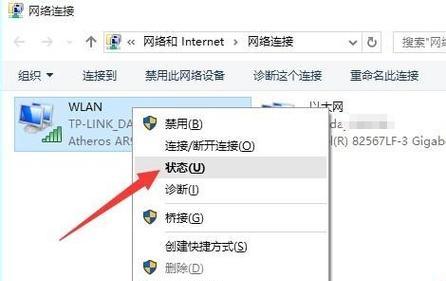
家用台式电脑无法连接网络,解决办法一网打尽(从排查问题到修复方案)
-
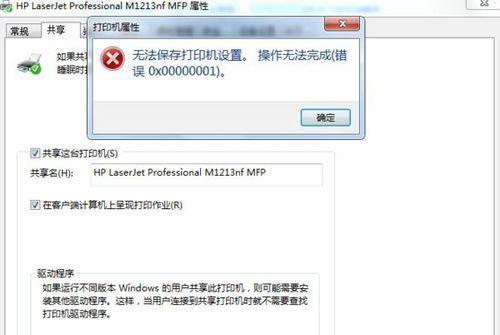
解决0x00000709错误导致的打印机无法连接问题(一键修复方法及步骤解析)
-
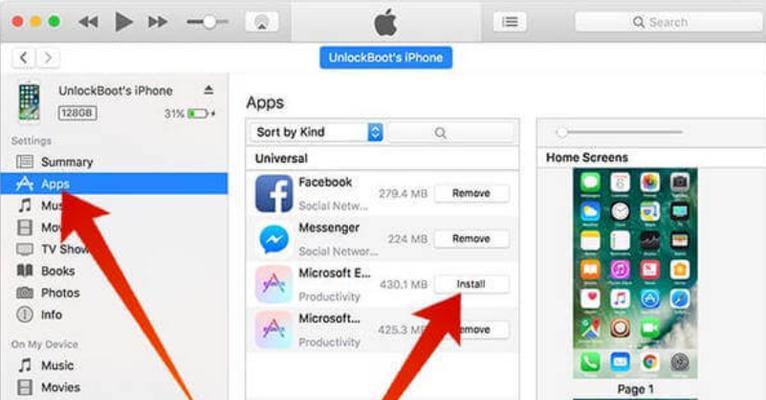
解决无法连接到iTunesStore的问题(如何修复无法连接到iTunesStore的常见问题)
- 最新文章
- 热门文章
- 热评文章
-
- 小精灵蓝牙耳机连接步骤是什么?连接失败怎么办?
- 配i5-1240P的笔记本电脑性能如何?常见问题有哪些解决方法?
- 如何从颜值配置入手提升产品吸引力?常见误区有哪些?
- 12代酷睿H45搭配RTX2050的游戏笔记本性能如何?常见问题有哪些?
- 雷神笔记本的优缺点是什么?购买前需要考虑哪些因素?
- 微星绝影GS66评测怎么样?性能和散热表现如何?
- 超高性价比轻薄本怎么选?购买时应注意哪些问题?
- 最值得购买的5款笔记本?哪款性能最强?
- -关键词:【闪烁问题及解决办法】 -新标题:电脑屏幕闪烁怎么办?常见原因及解决办法是什么?
- 13英寸笔记本的重量排行是怎样的?哪个品牌最轻便?
- 深度全面评测是什么?如何进行深度全面评测?
- 小米lhdc功能的使用报告?如何开启和优化lhdc音频体验?
- iPhone充电问题排查及解决方法?如何快速解决iPhone充电故障?
- iPhone手表如何设置黑屏时间?遇到黑屏问题怎么办?
- 小米手环如何进行第一次激活?激活过程中常见问题有哪些?
- 热门tag
- 标签列表
